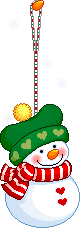- INICIO
- Carpeta Clase
- HTML y CSS
- Programación
- BD
- Vídeo
- Ofimatica
- GIMP
- Enlaces
- Seguridad
- Viaje Estudios
lunes, 22 de octubre de 2018
martes, 19 de junio de 2018
Juego "En busca del Hardware perdido"
Entretenido juego de conocimientos básicos de hardware:
miércoles, 23 de mayo de 2018
Programas útiles para testear el ordenador
Información General
Everest es una completísima herramienta que, en unos pocos segundos, realiza un extenso y detallado análisis de tu PC, mostrando prácticamente todos los aspectos del sistema referentes a hardware, software, configuración de red y más.
SiSoft Sandra es un excelente programa de información del sistema y utilidad de diagnósticos para Windows. Es capaz de mostrar información de: CPU, BIOS, administración avanzada de la energía, buses PCI y AGP, vídeo, memoria (Windows y DOS), unidades, puertos, teclado, ratón, tarjeta de sonido, impresora, dispositivos MCI, procesos, módulos OLE, volcados a CMOS, etc.
CPU-Z es una práctica utilidad gratuita que te muestra una gran cantidad de datos relacionados con tu CPU. Muestra detallada información acerca del nombre del procesador (velocidad, tecnología en micras, familia, multiplicador, FSB, velocidad del BUS, etc.), información de caché de primer y segundo nivel, fabricante, modelo, chipset, BIOS, velocidad y memoria del bus AGP, tipo y cantidad de memoria RAM instalada así como el fabricante y la frecuencia a la que trabaja, y mucha más información.
CPU Burn-In es un programa que sirve para elevar todo el potencial del microprocesador y así poder ver la temperatura máxima que alcanza, es ideal para no tener temperaturas altas y para OC.
Memoria RAM
Microsoft Windows Memory Diagnostic es una interesante utilidad capaz de comprobar la integridad de nuestra memoria RAM (Random Access Memory) y comprobar diferentes errores. Si sueles experimentar problemas durante la ejecución de Windows, puede que el problema resida en la memoria RAM del sistema. Para correr la utilidad deberemos reiniciar el sistema desde el CD-ROM en el cual hayamos instalado Windows Memory Diagnostic. Una vez llevada a cabo la carga el interfaz nos aparecerá en pantalla podremos comenzar la batería de tests.
MemTest evalúa la habilidad de la memoria de tu ordenador para almacenar y recuperar los datos. Un ordenador que funcione correctamente debería ser capaz de llevar a cabo estas tareas con un 100 por ciento de precisión. Si el ordenador no da esta fiabilidad, quizá porque tenga un hardware antiguo, éste esté dañado, o mal configurado, será menos estable y se caerá más a menudo. Esta aplicación permitirá a los usuarios asegurarse de que su RAM funciona correctamente. A diferencia de otros programas de comprobación, MemTest está diseñado para encontrar todo tipo de errores de memoria, incluidos problemas intermitentes. Para ello, es necesario que se ejecute durante varias horas con el objetivo de evaluar correctamente la RAM. Destacar que MemTest funciona con cualquier tipo de memoria. Disco Duro HDD Regenerator es una utilidad que recupera información de sectores defectuosos del disco duro. Ante todo decir que HDD Regenerator no hace milagros y no siempre puede recuperar el contenido de sectores dañados. ¿Cómo es posible? Los creadores de HDD Regenerator aseguran que un 60% de los sectores dañados se deben a una mala magnetización de la superficie del disco, este programa es capaz de leer los datos de sectores dañados de esta forma e inducirles el magnetizado correcto, en otras palabras, los repara.
HDD Health es una pequeña herramienta que puede sacarte de más de un apuro, controlando el estado del disco duro fin de prevenir posibles pérdidas de datos. El programa realiza un exhaustivo análisis de tu unidad y muestra en su interfaz los resultados en un detallado informe. Además de eso, permanece ejecutándose en segundo plano, monitorizando el estado del disco duro y avisando en caso de problemas o si, por ejemplo, la temperatura alcanza un determinado nivel.
GetDataBack es una potente herramienta de recuperación de archivos, capaz de recuperar los datos perdidos tras una infección de virus, un fallo general del sistema un problema grave con el disco duro duro o un simple borrado accidental. Puede recuperar los archivos de un disco duro incluso aunque Windows no lo reconozca como unidad, o se haya perdido toda la información de estructura de directorios. El programa viene en dos versiones, una para sistemas de archivos FAT y otra para sistemas NTFS, y también permite recuperar unidades a través de red local o con un cable serie.
Tarjetas Graficas
3DMark06 es la última versión de Futuremark para comprobar el rendimiento real del ordenador y de las tarjetas gráficas de última generación. Además, 3DMark 2005 separa perfectamente el rendimiento de la tarjeta gráfica del rendimiento del procesador ofreciendo uno de los test más fiables que ahora mismo se puede utilizar y comprobar así si los juegos de nueva generación pueden darnos problemas.
Temperaturas
SpeedFan es un programa gratuito que monitoriza la velocidad de los ventiladores y las temperaturas que se alcanzan en PCs con chip de monitorización de dichos datos. Su principal función es controlar la velocidad de los ventiladores en relación con la temperatura que se alcance dentro del PC.
HDD Temperature es un pequeño programa que muestra la temperatura de tu disco duro en la barra de sistema. HDD Temperature se integra con Motherboard Monitor, una de las más potentes utilidades de medida y aviso de temperaturas de tu sistema. Sólo funciona con discos duros IDE y que sean relativamente modernos. Si deseas saber si tu disco duro está incluido sólo tienes que consultar esta lista .
Motherboard Monitor es un aplicación sencilla pero de gran utilidad que podrás usar como una potente herramienta de monitorización de tu sistema. Esta aplicación puede controlar la velocidad del ventilador, la temperatura, el voltaje y muchos otros parámetros, además de proporcionarte información detallada sobre tu procesador y tu memoria. Incluye también un sistema de alarma que puede avisarte en caso de que las condiciones del sistema alcancen los límites que hayas establecido previamente.
Fuentes: Trucos Windows
Everest es una completísima herramienta que, en unos pocos segundos, realiza un extenso y detallado análisis de tu PC, mostrando prácticamente todos los aspectos del sistema referentes a hardware, software, configuración de red y más.
SiSoft Sandra es un excelente programa de información del sistema y utilidad de diagnósticos para Windows. Es capaz de mostrar información de: CPU, BIOS, administración avanzada de la energía, buses PCI y AGP, vídeo, memoria (Windows y DOS), unidades, puertos, teclado, ratón, tarjeta de sonido, impresora, dispositivos MCI, procesos, módulos OLE, volcados a CMOS, etc.
CPU-Z es una práctica utilidad gratuita que te muestra una gran cantidad de datos relacionados con tu CPU. Muestra detallada información acerca del nombre del procesador (velocidad, tecnología en micras, familia, multiplicador, FSB, velocidad del BUS, etc.), información de caché de primer y segundo nivel, fabricante, modelo, chipset, BIOS, velocidad y memoria del bus AGP, tipo y cantidad de memoria RAM instalada así como el fabricante y la frecuencia a la que trabaja, y mucha más información.
CPU Burn-In es un programa que sirve para elevar todo el potencial del microprocesador y así poder ver la temperatura máxima que alcanza, es ideal para no tener temperaturas altas y para OC.
Memoria RAM
Microsoft Windows Memory Diagnostic es una interesante utilidad capaz de comprobar la integridad de nuestra memoria RAM (Random Access Memory) y comprobar diferentes errores. Si sueles experimentar problemas durante la ejecución de Windows, puede que el problema resida en la memoria RAM del sistema. Para correr la utilidad deberemos reiniciar el sistema desde el CD-ROM en el cual hayamos instalado Windows Memory Diagnostic. Una vez llevada a cabo la carga el interfaz nos aparecerá en pantalla podremos comenzar la batería de tests.
MemTest evalúa la habilidad de la memoria de tu ordenador para almacenar y recuperar los datos. Un ordenador que funcione correctamente debería ser capaz de llevar a cabo estas tareas con un 100 por ciento de precisión. Si el ordenador no da esta fiabilidad, quizá porque tenga un hardware antiguo, éste esté dañado, o mal configurado, será menos estable y se caerá más a menudo. Esta aplicación permitirá a los usuarios asegurarse de que su RAM funciona correctamente. A diferencia de otros programas de comprobación, MemTest está diseñado para encontrar todo tipo de errores de memoria, incluidos problemas intermitentes. Para ello, es necesario que se ejecute durante varias horas con el objetivo de evaluar correctamente la RAM. Destacar que MemTest funciona con cualquier tipo de memoria. Disco Duro HDD Regenerator es una utilidad que recupera información de sectores defectuosos del disco duro. Ante todo decir que HDD Regenerator no hace milagros y no siempre puede recuperar el contenido de sectores dañados. ¿Cómo es posible? Los creadores de HDD Regenerator aseguran que un 60% de los sectores dañados se deben a una mala magnetización de la superficie del disco, este programa es capaz de leer los datos de sectores dañados de esta forma e inducirles el magnetizado correcto, en otras palabras, los repara.
HDD Health es una pequeña herramienta que puede sacarte de más de un apuro, controlando el estado del disco duro fin de prevenir posibles pérdidas de datos. El programa realiza un exhaustivo análisis de tu unidad y muestra en su interfaz los resultados en un detallado informe. Además de eso, permanece ejecutándose en segundo plano, monitorizando el estado del disco duro y avisando en caso de problemas o si, por ejemplo, la temperatura alcanza un determinado nivel.
GetDataBack es una potente herramienta de recuperación de archivos, capaz de recuperar los datos perdidos tras una infección de virus, un fallo general del sistema un problema grave con el disco duro duro o un simple borrado accidental. Puede recuperar los archivos de un disco duro incluso aunque Windows no lo reconozca como unidad, o se haya perdido toda la información de estructura de directorios. El programa viene en dos versiones, una para sistemas de archivos FAT y otra para sistemas NTFS, y también permite recuperar unidades a través de red local o con un cable serie.
Tarjetas Graficas
3DMark06 es la última versión de Futuremark para comprobar el rendimiento real del ordenador y de las tarjetas gráficas de última generación. Además, 3DMark 2005 separa perfectamente el rendimiento de la tarjeta gráfica del rendimiento del procesador ofreciendo uno de los test más fiables que ahora mismo se puede utilizar y comprobar así si los juegos de nueva generación pueden darnos problemas.
Temperaturas
SpeedFan es un programa gratuito que monitoriza la velocidad de los ventiladores y las temperaturas que se alcanzan en PCs con chip de monitorización de dichos datos. Su principal función es controlar la velocidad de los ventiladores en relación con la temperatura que se alcance dentro del PC.
HDD Temperature es un pequeño programa que muestra la temperatura de tu disco duro en la barra de sistema. HDD Temperature se integra con Motherboard Monitor, una de las más potentes utilidades de medida y aviso de temperaturas de tu sistema. Sólo funciona con discos duros IDE y que sean relativamente modernos. Si deseas saber si tu disco duro está incluido sólo tienes que consultar esta lista .
Motherboard Monitor es un aplicación sencilla pero de gran utilidad que podrás usar como una potente herramienta de monitorización de tu sistema. Esta aplicación puede controlar la velocidad del ventilador, la temperatura, el voltaje y muchos otros parámetros, además de proporcionarte información detallada sobre tu procesador y tu memoria. Incluye también un sistema de alarma que puede avisarte en caso de que las condiciones del sistema alcancen los límites que hayas establecido previamente.
Fuentes: Trucos Windows
Etiquetas:
1º Bachiller,
hardware,
Sistemas Operativos
martes, 8 de mayo de 2018
sábado, 24 de febrero de 2018
Diseña y programa tu propia app para Android con AppInventor
App Inventor es un entorno de desarrollo de software creado por
Google Labs para la elaboración de aplicaciones destinadas al sistema
operativo Android.
viernes, 23 de febrero de 2018
Consultar y pasar archivos entre servicios de almacenamiento en la nube
 Hay que admitir que Dropbox, Google Drive, One Drive y todos los servicios que almacenan nuestros datos en la nube
lo han cambiado todo. Personalmente ya casi consulto más cosas desde
sus webs y aplicaciones que no desde el clásico explorador de ficheros
de mi ordenador. La mala noticia es que cada uno de estos servicios
ofrece poco espacio, obligándonos a usar varios de estos servicios al
mismo tiempo.
Hay que admitir que Dropbox, Google Drive, One Drive y todos los servicios que almacenan nuestros datos en la nube
lo han cambiado todo. Personalmente ya casi consulto más cosas desde
sus webs y aplicaciones que no desde el clásico explorador de ficheros
de mi ordenador. La mala noticia es que cada uno de estos servicios
ofrece poco espacio, obligándonos a usar varios de estos servicios al
mismo tiempo.lunes, 19 de febrero de 2018
¿Se te ha quedado "colgado" algún programa en Guadalinex?
Cada vez que ejecutamos o abrimos un programa, automáticamente se lanza (de manera invisible para el usuario) un proceso que controla el comportamiento de dicho programa. Por tanto, si un programa deja de funcionar como esperamos y no hay manera de cerrarlo, siempre podemos ir a "matar" su proceso asociado. ¿Cómo se hace esto?
En Guadalinex, podemos hacerlo desde el Gestor de Tareas o desde el Monitor del Sistema. Para ello, vamos al menú principal y pulsamos en ejecutar. A continuación escribimos:


En Windows, también puedes matar procesos desde el Administrador de Tareas. Para ello pulsas la combinación de teclas CTRL ALT SUPR y luego INICIAR EL ADMINISTADOR DE TAREAS.
En Guadalinex, podemos hacerlo desde el Gestor de Tareas o desde el Monitor del Sistema. Para ello, vamos al menú principal y pulsamos en ejecutar. A continuación escribimos:
- lxtask para abrir el Gestor de Tareas.

- gnome-system-monitor para abrir el Monitor del Sistema.

En Windows, también puedes matar procesos desde el Administrador de Tareas. Para ello pulsas la combinación de teclas CTRL ALT SUPR y luego INICIAR EL ADMINISTADOR DE TAREAS.
Etiquetas:
Guadalinex,
seguridad,
Sistemas Operativos
miércoles, 24 de enero de 2018
¿Quieres informar o denunciar un delito en el mundo digital?
¿Sufres ciberacoso, ciberbullying, sexting, grooming,....?
¡No lo dudes! Ponlo en conocimiento de la Guardia Civil.
Puedes denunciar o informar de un delito digital al Grupo de Delitos Telemáticos de la Guardia Civil
¡No lo dudes! Ponlo en conocimiento de la Guardia Civil.
Puedes denunciar o informar de un delito digital al Grupo de Delitos Telemáticos de la Guardia Civil
domingo, 21 de enero de 2018
Mujeres, jóvenes, españolas y líderes en tecnología
Cuatro emprendedoras españolas que han roto moldes con sus desarrollos
Ver Noticia CompletaDecálogo de una navegación segura
1. Actualice de forma regular el sistema operativo.
Actualice de forma regular el sistema operativo y las aplicaciones que utilice más a menudo, especialmente las de las familias Java, Adobe, y Office.
2. Utilice un navegador actualizado.
Considere el empleo de extensiones que bloqueen la ejecución de Scripts automáticos. Además evite cualquier enlace que pudiera parecer sospechoso, sobre todo aquellos cuyo certificado digital no es correcto.
3. Elija contraseñas seguras y diferentes para cada servicio de Internet.
Las contraseñas deben ser largar y alfanuméricas (contener letras y números) ; y al menos una distinta para los diferentes ámbitos de su actividad en Internet, una para las cuentas de correo personal, otra para actividades económicas, otra para las Redes sociales,…etc. De esta forma le será más sencilla que recordar decenas de contraseñas diferentes y evitar reutilizar la misma contraseña para todo
4. Verifique regularmente los movimientos de su cuenta bancaria.
De esta forma detectará rápidamente los fraudes y podrá bloquearlos. Si su entidad lo permite, establezca alertas de aviso a su móvil de transacciones extrañas o cuantiosas. Haga lo mismo con sus tarjetas de crédito.
5. Utilice un antivirus con licencia y actualizado, e instale un firewall.
Existen varios que son gratuitos (muchos SO´ s lo traen por defecto), con ellos evitará accesos no autorizados. Aun así, no los remplace por su sentido común y no ejecute archivos sospechosos.
6. Considere la posibilidad de utilizar un único dispositivo para las transacciones de banca y comercio electrónicos (PC, Smartphone, …etc.).
Así podrá localizar fácilmente el equipo infectado o comprometido por cualquiera de los cientos de troyanos bancarios que existen en la actualidad. Y de esta manera desinfectarlo de una forma rápida y sencilla.
7. Desconfíe de los mensajes cortos y extraños que pueda recibir por redes sociales, sobre todo si incluyen un enlace para acceder a otro contenido.
Incluso si provienen de contactos conocidos pueden resultar peligrosos. Compruebe que sus contactos son los auténticos remitentes del mensaje, y no introduzca sus datos personales en formularios dudosos o sospechosos.
8. No piense que es inmune al software malicioso porque utilice un determinado sistema operativo o un dispositivo portátil
Las aplicaciones de Smartphone se han convertido en un objetivo para lo desarrolladores de virus y troyanos. Los proveedores están constantemente revisando sus "markets" para limpiarlos de aplicaciones maliciosas.
9. No confíe ciegamente en las aplicaciones de seguridad instaladas, éstas no remplazan a la navegación responsable ni a la prudencia del usuario.
Si dispone de un router inalámbrico para conectarse a internet, cambie las contraseñas por defecto y establezca una más segura.
10. No utilice el cifrado WEP, es vulnerable y puede ser fácilmente comprometido. Si es posible, configure el router para que solo se puedan conectar al mismo determinados ordenadores.
EN DEFINITIVA, UTILICE EL SENTIDO COMÚN COMO MEJOR ANTIVIRUS Y NO CONFÍE CIEGAMENTE EN LOS SISTEMAS Y SUS APLICACIONES
Fuente: Web del Grupo de Delitos Telemáticos de la Guardia Civil
Actualice de forma regular el sistema operativo y las aplicaciones que utilice más a menudo, especialmente las de las familias Java, Adobe, y Office.
2. Utilice un navegador actualizado.
Considere el empleo de extensiones que bloqueen la ejecución de Scripts automáticos. Además evite cualquier enlace que pudiera parecer sospechoso, sobre todo aquellos cuyo certificado digital no es correcto.
3. Elija contraseñas seguras y diferentes para cada servicio de Internet.
Las contraseñas deben ser largar y alfanuméricas (contener letras y números) ; y al menos una distinta para los diferentes ámbitos de su actividad en Internet, una para las cuentas de correo personal, otra para actividades económicas, otra para las Redes sociales,…etc. De esta forma le será más sencilla que recordar decenas de contraseñas diferentes y evitar reutilizar la misma contraseña para todo
4. Verifique regularmente los movimientos de su cuenta bancaria.
De esta forma detectará rápidamente los fraudes y podrá bloquearlos. Si su entidad lo permite, establezca alertas de aviso a su móvil de transacciones extrañas o cuantiosas. Haga lo mismo con sus tarjetas de crédito.
5. Utilice un antivirus con licencia y actualizado, e instale un firewall.
Existen varios que son gratuitos (muchos SO´ s lo traen por defecto), con ellos evitará accesos no autorizados. Aun así, no los remplace por su sentido común y no ejecute archivos sospechosos.
6. Considere la posibilidad de utilizar un único dispositivo para las transacciones de banca y comercio electrónicos (PC, Smartphone, …etc.).
Así podrá localizar fácilmente el equipo infectado o comprometido por cualquiera de los cientos de troyanos bancarios que existen en la actualidad. Y de esta manera desinfectarlo de una forma rápida y sencilla.
7. Desconfíe de los mensajes cortos y extraños que pueda recibir por redes sociales, sobre todo si incluyen un enlace para acceder a otro contenido.
Incluso si provienen de contactos conocidos pueden resultar peligrosos. Compruebe que sus contactos son los auténticos remitentes del mensaje, y no introduzca sus datos personales en formularios dudosos o sospechosos.
8. No piense que es inmune al software malicioso porque utilice un determinado sistema operativo o un dispositivo portátil
Las aplicaciones de Smartphone se han convertido en un objetivo para lo desarrolladores de virus y troyanos. Los proveedores están constantemente revisando sus "markets" para limpiarlos de aplicaciones maliciosas.
9. No confíe ciegamente en las aplicaciones de seguridad instaladas, éstas no remplazan a la navegación responsable ni a la prudencia del usuario.
Si dispone de un router inalámbrico para conectarse a internet, cambie las contraseñas por defecto y establezca una más segura.
10. No utilice el cifrado WEP, es vulnerable y puede ser fácilmente comprometido. Si es posible, configure el router para que solo se puedan conectar al mismo determinados ordenadores.
EN DEFINITIVA, UTILICE EL SENTIDO COMÚN COMO MEJOR ANTIVIRUS Y NO CONFÍE CIEGAMENTE EN LOS SISTEMAS Y SUS APLICACIONES
Fuente: Web del Grupo de Delitos Telemáticos de la Guardia Civil
lunes, 15 de enero de 2018
IV edición de los premios andaluces El Audiovisual en la Escuela
El Consejo Audiovisual de Andalucía convoca la IV edición de los premios andaluces El Audiovisual en la Escuela
http://www.consejoaudiovisualdeandalucia.es/actividad/actualidad/eventos/2017/11/el-caa-convoca-la-iv-edicion-de-los-premios-el-audiovisual-en-l
http://www.consejoaudiovisualdeandalucia.es/actividad/actualidad/eventos/2017/11/el-caa-convoca-la-iv-edicion-de-los-premios-el-audiovisual-en-l
Taller para jóvenes programadoras en la Universidad de Almería
La Escuela Superior de Ingeniería y el Departamento de Informática de la Universidad de Almería, se ha marcado entre sus objetivos promover los estudios de Ingeniería entre las alumnas de 4º de ESO y 1º de Bachillerato. Y para ello, han programado la realización de talleres destinados a fomentar la programación entre las mujeres.
Los talleres para jóvenes programadoras se celebrarán el viernes, 16 de febrero de 2018, desde las 10 hasta las 14 horas, en el Edificio Científico Técnico III de la Universidad de Almería.
Las plazas son limitadas, y antes del 31 de enero de 2018 la inscripción se podrá realizar a través del formulario:
Los talleres para jóvenes programadoras se celebrarán el viernes, 16 de febrero de 2018, desde las 10 hasta las 14 horas, en el Edificio Científico Técnico III de la Universidad de Almería.
Las plazas son limitadas, y antes del 31 de enero de 2018 la inscripción se podrá realizar a través del formulario:
martes, 9 de enero de 2018
¿Dónde encontrar imágenes libres?
Imágenes libres (con licencia CC):
Etiquetas:
imagen digital,
recursos para tu blog,
software libre
Suscribirse a:
Entradas (Atom)